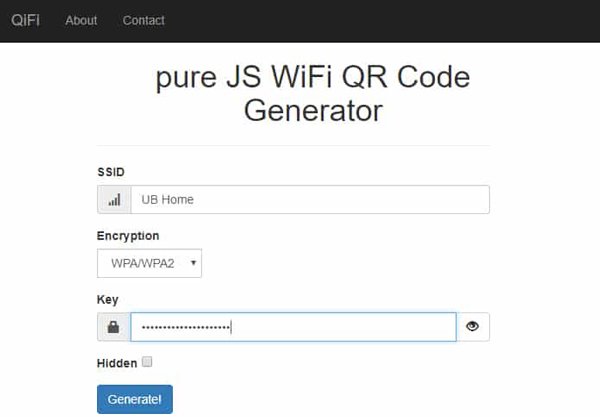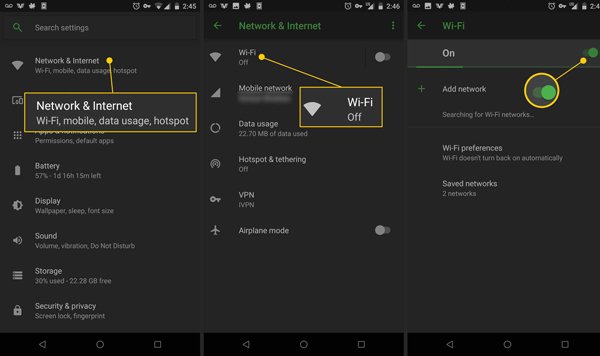- Обмен паролем Wi-Fi на iPhone, iPad и iPod touch
- Подготовка
- Обмен паролем Wi-Fi
- Все еще нужна помощь?
- Могу ли я передать пароль Wi-Fi с Iphone на ноутбук?
- Могу ли я поделиться паролем WIFI с iPhone на ПК?
- Как я могу передать свой пароль Wi-Fi с телефона на ноутбук?
- Могу ли я поделиться паролем WIFI с iPhone на Mac?
- Могу ли я поделиться своим Wi-Fi с моего iPhone?
- Как я могу поделиться паролем Wi-Fi?
- Могу ли я подключить iPhone к ноутбуку?
- Как я могу поделиться своим Wi-Fi без пароля?
- Как использовать Wi-Fi телефона на моем ноутбуке?
- Как мне увидеть пароль для моего Wi-Fi на моем iPhone?
- Как передать пароль iPhone на Mac?
- Как включить общий доступ к Wi-Fi на Mac?
- Как подключить iPhone к Mac через Wi-Fi?
- Как я могу поделиться своим Wi-Fi с другим телефоном?
- Могу ли я поделиться своим WiFi-соединением?
- Как мне подключиться к Wi-Fi на моем iPhone без пароля?
- Как поделиться паролем Wi-Fi на Apple устройстве и для чего это делать
- Мысли 🤔
- Как поделиться паролем Wi-Fi со своего iPhone на телефон Android
- Часть 1: Как поделиться паролем Wi-Fi с iPhone на Android через QR-код
- Часть 2: Как поделиться паролем Wi-Fi с iPhone на Android с помощью WPS
- Part 3: лучшая альтернатива для обмена паролями Wi-Fi с iPhone на Android
- Заключение
Обмен паролем Wi-Fi на iPhone, iPad и iPod touch
Узнайте, как поделиться паролем к сети Wi-Fi с друзьями и близкими.
Подготовка
- Убедитесь, что на обоих устройствах установлена последняя версия iOS или iPadOS либо macOS High Sierra или более поздняя версия.
- На обоих устройствах включите интерфейсы Wi-Fi и Bluetooth. Если на одном из устройств включен режим модема, отключите его.
- Войдите в iCloud, используя идентификатор Apple ID. Затем убедитесь, что адрес электронной почты, который вы используете для своего идентификатора Apple ID, сохранен в контактах другого пользователя. Кроме того, убедитесь, что ваш адрес электронной почты сохранен в ваших контактах.
- Держите устройство другого пользователя в диапазоне действия сигнала Bluetooth и Wi-Fi.
Обмен паролем Wi-Fi
- Убедитесь, что ваше устройство (с которого отправляется пароль) разблокировано и подключено к сети Wi-Fi.
- Выберите на устройстве сеть Wi-Fi, к которой нужно подключиться.
- На своем устройстве нажмите «Поделиться паролем», а затем — «Готово».
Все еще нужна помощь?
Если вам не удалось обменяться паролем Wi-Fi, выполните описанные ниже действия. После каждого шага проверяйте, устранена ли проблема.
- Если не отображается анимация настройки, перезагрузите оба устройства и повторите попытку.
- Если не удается поделиться паролем Wi-Fi, попросите другого пользователя ввести пароль вручную.
Источник
Могу ли я передать пароль Wi-Fi с Iphone на ноутбук?
Убедитесь, что ваше устройство (с паролем) разблокировано и подключено к сети Wi-Fi. Выберите сеть Wi-Fi на устройстве, к которому вы хотите подключиться. На своем устройстве коснитесь «Поделиться паролем», затем коснитесь «Готово».
Могу ли я поделиться паролем WIFI с iPhone на ПК?
Убедитесь, что ваше устройство разблокировано. И подключите свое устройство к сети Wi-Fi. Теперь на устройстве вашего друга выберите сеть Wi-Fi. Затем на своем устройстве нажмите «Поделиться паролем».
Как я могу передать свой пароль Wi-Fi с телефона на ноутбук?
В Android 10 вы узнаете, как поделиться своими учетными данными Wi-Fi с помощью QR-кода.
- Зайдите в Настройки, затем Сеть и Интернет, затем имя вашей сети Wi-Fi и коснитесь шестеренки справа от вашей сети. …
- В окне «Сведения о сети» нажмите синюю кнопку «Поделиться» справа.
Могу ли я поделиться паролем WIFI с iPhone на Mac?
Если вы вошли в сеть Wi-Fi, вы можете использовать свой Mac, чтобы поделиться паролем с находящимся поблизости Mac, iPhone или iPad другого человека. Убедитесь, что ваш Mac разблокирован, подключен к сети Wi-Fi и вошел в систему под своим Apple ID. На устройстве другого человека выберите сеть Wi-Fi. …
Могу ли я поделиться своим Wi-Fi с моего iPhone?
Вы можете использовать персональную точку доступа, чтобы поделиться сотовым подключением к Интернету с вашего iPhone на другие устройства. Персональная точка доступа полезна, когда другие устройства не имеют доступа к Интернету из сети Wi-Fi.
Как я могу поделиться паролем Wi-Fi?
Убедитесь, что вы подключены к сети Wi-Fi, которой хотите поделиться с другими, а затем выберите имя сети (SSID) или соответствующий значок шестеренки. Теперь вы находитесь в меню дополнительных настроек для данной сети. Нажмите на кнопку «QR-код» или «Поделиться».
Могу ли я подключить iPhone к ноутбуку?
Используя USB, вы можете напрямую подключить iPhone к Mac или ПК с Windows, чтобы настроить iPhone, зарядить аккумулятор iPhone, поделиться своим интернет-соединением iPhone, передавать файлы и синхронизировать контент.
Как я могу поделиться своим Wi-Fi без пароля?
На данный момент он доступен на всех телефонах под управлением Android 10, а затем на устройствах Samsung с OneUI. Если он у вас есть, перейдите в настройки WiFi, коснитесь сети Wi-Fi, к которой вы подключены, и нажмите кнопку «Поделиться». Затем он покажет вам QR-код, который нужно отсканировать, чтобы поделиться в Интернете с другими людьми.
Как использовать Wi-Fi телефона на моем ноутбуке?
Выполните следующие действия, чтобы настроить Интернет-модем:
- Подключите телефон к компьютеру или ноутбуку с помощью кабеля USB. …
- Откройте приложение «Настройки».
- Выберите «Еще», а затем выберите «Модем и мобильная точка доступа».
- Поставьте галочку возле пункта USB-модем.
Как мне увидеть пароль для моего Wi-Fi на моем iPhone?
Как найти пароль Wi-Fi для вашей личной точки доступа
- Нажмите «Настройки» на вашем iPhone.
- Коснитесь Персональная точка доступа.
- Посмотрите на меню пароля Wi-Fi. Это пароль к вашей личной точке доступа. Дайте это людям, которые хотят подключиться к вашему iPhone через Wi-Fi.
Как передать пароль iPhone на Mac?
Чтобы поделиться с кем-нибудь на Mac, попросите его позволить обнаружить себя в AirDrop в Finder.
- На вашем iPhone перейдите в «Настройки»> «Пароли».
- Коснитесь учетной записи, которой хотите поделиться.
- Коснитесь «Пароль», затем коснитесь AirDrop.
- Коснитесь контакта, которому вы хотите отправить пароль.
Как включить общий доступ к Wi-Fi на Mac?
Щелкните значок Apple в верхней строке меню и выберите «Системные настройки». Теперь нажмите «Поделиться». Нажмите «Общий Интернет», а затем установите флажок рядом с «Wi-Fi». Теперь включите общий доступ в Интернет, щелкнув галочку рядом с «Общий Интернет» на боковой панели.
Как подключить iPhone к Mac через Wi-Fi?
Откройте панель Bluetooth в Системных настройках и прокрутите вниз, пока не увидите свой iPhone, затем нажмите «Подключиться». Код появится на обоих ваших устройствах, нажмите «Подключить» на своем iPhone, чтобы выполнить сопряжение обоих устройств. Нажмите «Сопряжение» и введите код, показанный на вашем компьютере.
Как я могу поделиться своим Wi-Fi с другим телефоном?
Большинство телефонов Android могут обмениваться мобильными данными через Wi-Fi, Bluetooth или USB.
…
Включите точку доступа
- На другом устройстве откройте список параметров Wi-Fi этого устройства.
- Выберите название точки доступа вашего телефона.
- Введите пароль точки доступа вашего телефона.
- Щелкните Подключить.
Могу ли я поделиться своим WiFi-соединением?
Если вы перейдете в «Подключения», «Мобильная точка доступа и модем», а затем в «Мобильная точка доступа» в настройках, вы увидите тумблер общего доступа к Wi-Fi — он будет использовать текущую сеть Wi-Fi под новым именем для подключения других устройств, а не полагаясь на подключение к мобильной передаче данных.
Как мне подключиться к Wi-Fi на моем iPhone без пароля?
Шаг 1. Попросите гостя открыть обычный экран подключения к Wi-Fi в настройках, которые находятся в разделе «Настройки»> «Wi-Fi». Затем они должны нажать на название вашей сети. Затем, когда ящик с паролем открыт и ждет их, просто подойдите ближе и держите свои устройства близко друг к другу.
Источник
Как поделиться паролем Wi-Fi на Apple устройстве и для чего это делать
Бывают случаи, когда нужно поделиться паролем от сети Wi-Fi, но ты не помнишь этот пароль, а на смартфоне его посмотреть нельзя.
Привет, земляне. Возможно это # пригодится кому-то, ведь пароль от сети # Wi-Fi нельзя посмотреть на устройстве, даже если ты его вводил вручную. Странная особенность, но может она и специально так сделана для безопасности и это только плюс, ведь если вы желаете поделиться паролем не называя его, это легко можно сделать.
Для теста и для описания я буду рассказывать на своем примере. У нас семейный доступ, но и без него все должно работать, проверите, отпишите, # уверен все на 5+. Далее нам нужно два устройства под управлением Apple системы, проверял на двух iPhone. Должны быть включены Wi-FI сети, странного если бы нет и # Bluetooth и устройства должны быть в облаке, не едином, но учетная запись должна быть.
Главное чтобы у одного смартфона был уже пароль от сети, опять же странно если бы его не было чем делиться. На многих площадках пишут, что одно устройство должно быть подключено к сети данной, но я попробовал и без этого и все # прекрасно работает. Главное чтобы было куда подключаться, хотя я думаю паролями можно и просто делиться.
Когда два # телефона рядом, оба с # разблокированным экраном, то на устройстве 2(пусть это будет без пароля) нужно выбрать сеть где вы желаете остановиться или зависнуть на пару часов. Откроется окно с вводом пароля, а на 1-м устройстве появится сообщение всплывающие с поделиться паролем.
Одним нажатием кнопки вы # получаете доступ к сети и вам не требуется вводить пароль на другом. Вот такая простая схема может принести множество пользы. Ведь вариантов, зачем это сделать и когда это нужно много. Парочку приведу сейчас.
Например есть сети, которые не дают пароли всем подряд. Конечно сейчас все по смс обычно или у официанта можно спросить пароль, но бывает и такое, что не всем просто дают пароли и говорят, что сети нет, а она есть скажем для # постоянных клиентов. Вот тут можно поделится, глупый возможно пример, но он рассчитан на ваше воображение.
Мысли 🤔
Это очень удобно, когда пришли гости с iPhone, не требуется вводить все в ручную, можно поделиться. Да и вообще такой способ очень удобен и не требует важных вещей — таких, как память. Надеюсь вам такое формат понравится, ведь читать мои мысли может вам и интересно, но куда интересней будет их слушать, а тут текст по шагам.
Источник
Как поделиться паролем Wi-Fi со своего iPhone на телефон Android
Размещено от Бендж Мюррей Январь 13, 2021 18: 40
После того, как вы ввели пароль Wi-Fi для вашего iPhone, вы можете автоматически использовать Wi-Fi на iPhone. Это причина того, что вы не можете вспомнить пароль Wi-Fi, особенно для сложного. Как поделиться паролем Wi-Fi с iPhone на Android для нового телефона Android?
Если вы не можете вспомнить пароль и попробовать все возможности, вы можете узнать больше о простом способе поделиться паролем Wi-Fi между Android и iPhone, Кроме того, вы также можете получить лучший альтернативный метод из статьи.
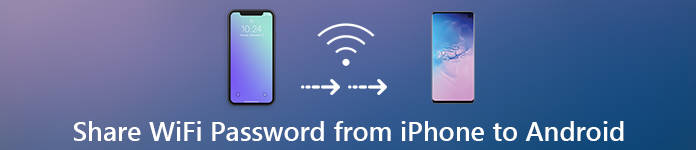
- Часть 1: Как поделиться паролем Wi-Fi с iPhone на Android через QR-код
- Часть 2: Как поделиться паролем Wi-Fi с iPhone на Android с помощью WPS
- Part 3: лучшая альтернатива для обмена паролями Wi-Fi с iPhone на Android
Часть 1: Как поделиться паролем Wi-Fi с iPhone на Android через QR-код
Просто создайте QR-код для пароля Wi-Fi, который позволит вам с легкостью поделиться паролем iPhone с вашим телефоном Android. Из-за ограничений в App Store вы можете не найти нужное приложение. Что касается случая, вы можете использовать онлайн генератор QR-кода QiFi вместо этого.
Шаг 1 Зайдите в онлайн-генератор QR-кода Wi-Fi (https://qifi.org/), вы можете ввести название своей сети и пароль. Нажмите кнопку «Создать», чтобы сгенерировать QR-код для Wi-Fi.
Шаг 2 Просто сделайте скриншот сгенерированного QR-кода на вашем iPhone. Вы можете сохранить QR-код в вашей фотопленке. Чтобы поделиться паролем Wi-Fi на вашем iPhone, вам нужно всего лишь отправить изображение.
Шаг 3 Что касается телефона Android, вам нужно всего лишь скачать сканер штрих-кода и следовать инструкциям для входа в систему и доступа к сервису Wi-Fi без пароля.
Часть 2: Как поделиться паролем Wi-Fi с iPhone на Android с помощью WPS
WPS (Wi-Fi Protected Setup) — еще один часто используемый метод для передачи пароля Wi-Fi с iPhone на телефон Android, который доступен для большинства устройств Wi-Fi. Если вы не смогли вспомнить пароль, узнайте больше о том, как поделиться паролем Wi-Fi с WPS с помощью двух кнопок, как показано ниже.
Шаг 1 Чтобы поделиться Wi-Fi с iPhone на Android, вам нужно всего лишь перейти в «Настройки»> «Сеть и Интернет»> «WiFi» на своем телефоне Android.
Шаг 2 Прокрутите вниз, чтобы найти параметр «Настройки Wi-Fi», затем вы можете нажать «Дополнительно», чтобы нажать «Кнопка WiFi».
Шаг 3 Перейдите к маршрутизатору Wi-Fi и нажмите кнопку WPS на задней панели. Как только вы нажмете обе кнопки, телефон Android сможет подключиться к сети без пароля.
Кроме того, вам также необходимо убедиться, что как домашний маршрутизатор, так и клиентские устройства Wi-Fi поддерживают эту функцию.
Part 3: лучшая альтернатива для обмена паролями Wi-Fi с iPhone на Android
Если вы не смогли поделиться паролем Wi-Fi с iPhone на Android с помощью вышеуказанных решений, MobieTrans это лучшая альтернатива менеджера телефонных звонков для эффективного управления и передачи загруженных файлов с iPhone на Android.
Передача фотографий, контактов, музыкальных файлов, видео и SMS между устройствами.
Один щелчок для передачи и резервного копирования файлов между телефоном Android и iPhone.
Универсальные инструменты управления для добавления, экспорта, дедупликации и удаления файлов.
Продвинутые виджеты для создания мелодий звонков и конвертирования фотографий HEIC.
Шаг 1 Подключите iPhone и телефон Android к компьютеру с помощью оригинального USB-кабеля. Вы можете выбрать вариант «Фото», если вам нужно перенести фотографии, он может напрямую преобразовать формат файла HEIC в JPEG для телефона Android.
Шаг 2 После этого вы можете выбрать фотографии, которые вы хотите перенести из разных папок на вашем iPhone. Вы также можете выбрать все файлы, которые вы хотите передать, включая видео, сообщения, контакты и другую информацию на вашем iPhone.
Шаг 3 Нажмите кнопку «Экспорт на устройство» и выберите целевой телефон Android. Как лучший альтернативный метод обмена паролем Wi-Fi между телефоном Android и iPhone, передача всех файлов с iPhone на Android занимает всего несколько секунд.
Заключение
Независимо от того, используете ли вы QR-код с вашим паролем Wi-Fi или WPS для совместного использования Wi-Fi с iPhone на Android без пароля, вам не нужно отправлять пароль Wi-Fi напрямую. Если вышеуказанные решения по-прежнему не работают, вы можете использовать MobieTrans для синхронизации файлов между телефоном Android и iPhone в качестве альтернативного метода.
Источник